Мої місця
This article is incomplete & needs to be reviewed. You can help by creating a pull request.
Огляд
Мої місця — це центральний вузол у застосунку OsmAnd для керування та налаштування всіх особистих даних. Ви можете використовувати цей розділ для впорядкування Улюблених точок, позначених як важливі або часто відвідувані. Вкладка Треки дозволяє переглядати, імпортувати, записувати та створювати файли GPX, що допомагає вести детальну історію ваших маршрутів і подорожей. Ви також можете керувати своїми редагуваннями OpenStreetMap, що полегшує внесення змін до мапи та її оновлення. Плагін Аудіо/відео нотатки та віджети дозволяють користувачам Android створювати та зберігати мультимедійні нотатки, пов'язані з певними місцями, додаючи контекст до своїх подорожей.
- Android
- iOS
Перейдіть до: Меню → Мої місця

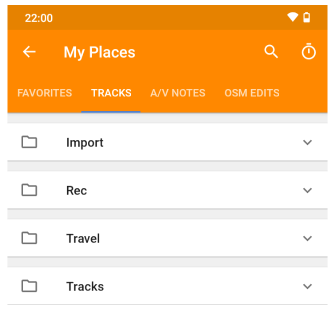
Перейдіть до: Меню → Мої місця
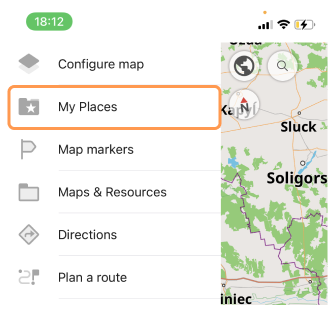
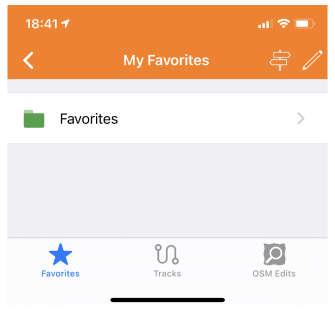
-
Усі дані, що зберігаються в меню Мої місця, можна переміщувати за допомогою спеціального формату
.osfчерез програми на вашому пристрої. Цей процес спрощує збереження та передачу даних між пристроями та дозволяє ділитися ними з іншими користувачами OsmAnd.Перейдіть до розділу Меню → Налаштування та виберіть, експортувати чи імпортувати дані. Якщо ви виберете експорт, вам потрібно буде розгорнути групу Мої місця та позначити потрібні дані.
-
Пункт Головного меню застосунку OsmAnd Карти та ресурси надає доступ до керування даними з розділу Мої місця. Вкладка Локальні показує, скільки місця займають усі наявні дані OsmAnd на вашому пристрої, зокрема розділ Мої місця. Ви можете використовувати його для отримання детальної інформації про ваші дані та доступу до керування ними. Розділ може містити лише ті елементи, для яких були завантажені дані.
Перейдіть до Меню → Мапи й ресурси → Локальні. Перевірте та керуйте своїми даними.
Улюблені
- Android
- iOS
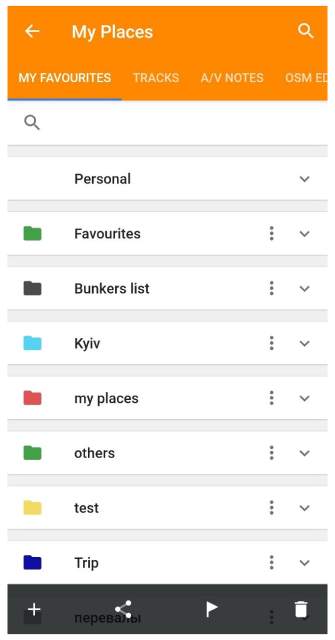
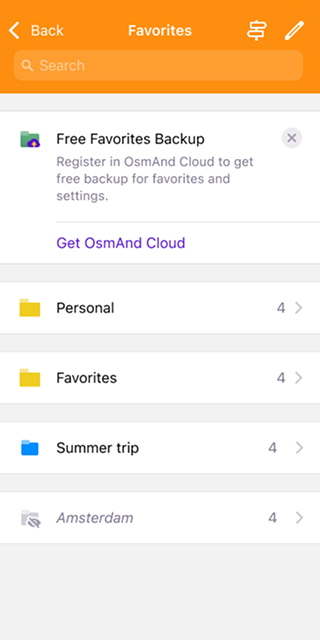
Улюблені дозволяють додавати в закладки важливі або часто відвідувані місця. Ці улюблені точки впорядковані в теках і можуть бути налаштовані за допомогою різних кольорів, форм та іконок. Ви можете швидко перейти до будь-якого улюбленого місця через меню Мої місця без необхідності шукати йог�о повторно.
-
Кнопки дій. Кнопки дій внизу екрана "Мої місця" дозволяють керувати списком тек з вашими улюбленими місцями:
-
Імпорт (кнопка Додати) — дозволяє імпортувати файли favorite.gpx зі сховища вашого пристрою.
-
Експорт — збережіть ваші улюблені точки як файл favorites.gpx для зовнішнього використання або резервного копіювання.
-
Додати до позначок мапи (лише для Android) — ви можете додати будь-яку улюблену точку або весь список улюблених точок у теці до списку маркерів на мапі.
-
Видалити (на iOS ця опція знаходиться в меню "Редагувати") — видаляє улюблені точки по одній або вибрані теки з улюбленими та всі точки, що в них містяться.
-
-
Меню з трьома крапками (Android) та довге натискання (iOS). Використовуйте меню з трьома крапками біля кожної теки або довге натискання на теку для керування групами улюблених. Докладніше див. Дії для груп улюблених.
Щоб отрима�ти детальніші інструкції, зверніться до статті Улюблені.
Треки
- Android
- iOS
Перейдіть до: Меню → Мої місця → Треки вкладка
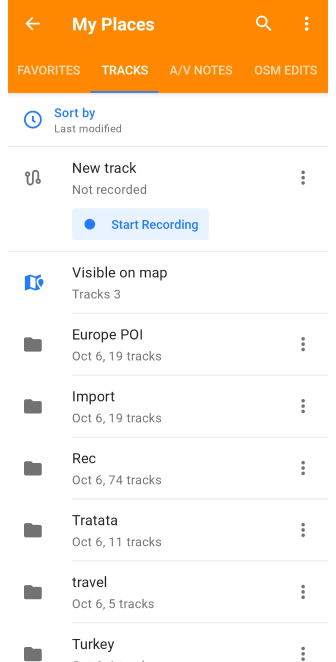
Перейдіть до: Меню → Мої місця → Треки вкладка
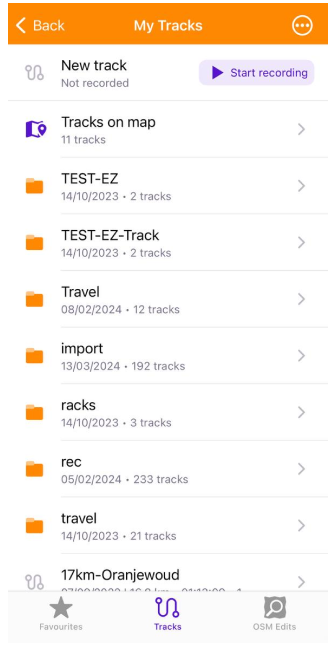
Треки пропонують потужні інструменти для запису, створення та керування маршрутами в OsmAnd. Їх можна використовувати для навігації, запису поїздок або інтеграції зовнішніх файлів GPX.
-
Вкладка "Треки" — усі треки, які коли-небудь були записані, створені або імпортовані, автоматично відображаються в теці Мої місця на вкладці Треки. Вони впорядковані за теками або відображаються у списку під ними.
-
Створити трек — почніть запис за допомогою вкладки "Треки" або плагіна "Запис поїздки".
-
Перегляд та редагування — отримайте доступ до списку треків через Мої місця та керуйте ними за допомогою меню з трьома крапками для тек або меню окремого треку.
-
Керування — використовуйте інструменти Фільтр та Розумна тека для впорядкування треків за певними параметрами.
-
Вигляд та аналіз — налаштуйте візуальний стиль треків та аналізуйте їх за допомогою інструмента OsmAnd Планування маршруту.
Щоб отримати вичерпні вказівки, дивіться статтю Керування треками.
Редагування OpenStreetMap
- Android
- iOS
Перейдіть до: Меню → Мої місця → Зміни OSM
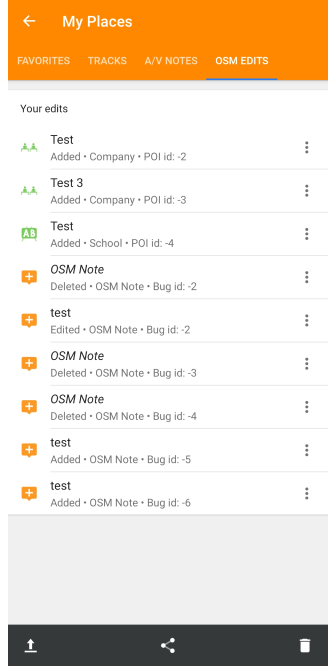
Перейдіть до: Меню → Мої місця → Зміни OSM
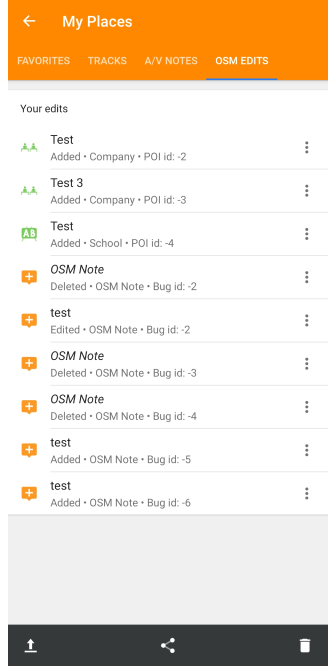
Функція Редагування OpenStreetMap в OsmAnd дозволяє вам робити внесок у світову спільноту картографів, додаючи, змінюючи або коментуючи дані мапи.
-
Кнопки дій. Ви можете використовувати кнопки дій на екрані "Мої місця" для керування списком нотаток:
-
Завантажити файли в OSM — надсилайте свої нотатки та дані в OpenStreetMap, щоб зробити внесок у спільноту.
-
Експорт (лише для Android) — зберігайте свої нотатки та POI як файли для зовнішнього використання або резервного копіювання, з можливістю експорту як нотаток OSM, POI або всіх даних разом.
-
Видалити — назавжди видаліть вибрані елементи зі списку.
-
-
Меню з трьома крапками. Ви можете керувати певними POI або нотатками за допомогою меню з трьома крапками біля кожної нотатки:
-
Завантажити редагування в OSM — надішліть свої зміни або редагування в OpenStreetMap, щоб їх побачили інші.
-
Показати на мапі — відобразіть конкретне місцезнаходження POI або нотатки на мапі.
-
Змінити зміну/нотатку OSM — внесіть подальші зміни до POI або нотатки, які вже були додані до OpenStreetMap.
-
Видалити — видаліть вибраний POI або нотатку зі списку.
-
Покрокові інструкції дивіться у статті про плагін "Редагування OSM".
Аудіо/відео нотатки
This feature is currently not available for the iOS version of the OsmAnd app.
Меню → Мої місця → A/V примітки
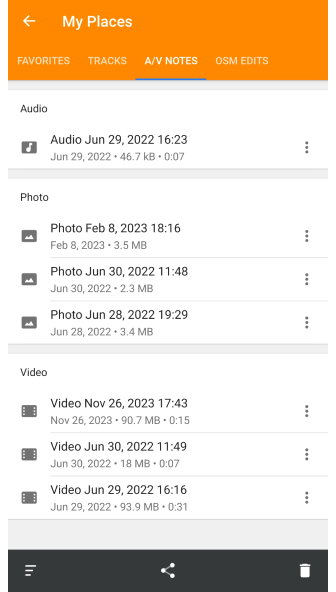
Плагін "Ауд�іо/відео нотатки" дозволяє створювати мультимедійні нотатки, пов'язані з певними місцями на мапі. Ці нотатки зберігаються в Моїх місцях на вкладці А/В нотатки.
-
Кнопки дій. Ви можете використовувати кнопки дій внизу екрана "Мої місця" для керування списком нотаток:
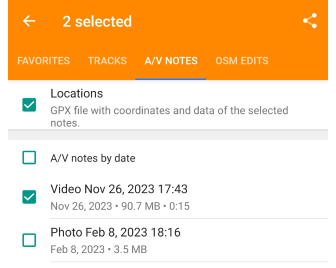
-
Впорядкувати — відкриває вибір методів сортування, За типом або За датою, і при виборі сортує список відповідно.
-
Поділитися — відображає список усіх нотаток, включаючи ті, що додані до файлів GPX як шляхові точки. Спочатку позначаються потрібні нотатки, потім іконка Поділитися у верхньому правому куті екрана пропонує доступні варіанти поширення, і, нарешті, ці нотатки стають доступними відповідно до вибраного варіанту.
-
Поділитися з шляховими точками GPX — ви можете поділитися нотатками, вибраними як шляхові точки в меню Мої місця, додавши до них дані GPX за допомогою кнопки Поділитися внизу екрана вкладки А/В нотатки.
-
Вилучити — відображає список лише аудіо-, фото- та відеонотаток. Спочатку позначте непотрібні нотатки, потім торкніться іконки Видалити у верхньому правому куті екрана, після підтвердження вибрані нотатки будуть видалені назавжди.
-
-
Меню з трьома крапками. Ви можете керувати певними аудіо-, відео- або фотонотатками за допомогою меню з трьома крапками біля кожної нотатки:
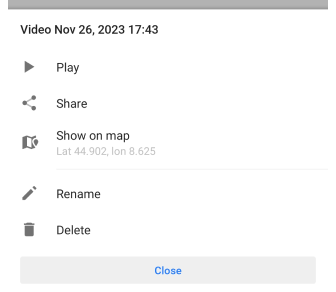
-
Грати / Перегляд — переглядає або прослуховує вибрану аудіо-, відео- або фотонотатку безпосередньо.
-
Поділитися — ділиться нотаткою з іншими через різні програми або платформи.
-
Показати — відображає відповідне місцезнаходження та контекстне меню нотатки на мапі.
-
Перейменувати — змініть назву нотатки на більш описову або релевантну.
-
Вилучити — вибрані нотатки назавжди видаляються з вашої колекції.
-
Для отримання додаткової інформації відвідайте сторінку плагіна "Аудіо/відео нотатки".